win11自动更新无法禁用
更新时间:2024-10-20 17:51:12作者:jiang
Win11系统自动更新的问题一直困扰着很多用户,尤其是无法禁用这一功能让人倍感困扰,想要关闭Win11系统的自动更新,可以尝试通过一些简单的操作来实现。在这篇文章中我们将为大家介绍Win11如何关闭自动更新的方法,帮助用户更好地控制系统更新的时机和方式。愿这些方法能帮助您解决自动更新的困扰。

方法一:
1、按住键盘的“ win + r ”进入运行界面输入“ services . msc ”,然后点击确定。
2、然后找到“ windows update ”右键点击“ 属性 ”。
3、接着将启动类型改为“ 禁用 ”。
4、最后点击 恢复 界面,将第一次第二次失败改为无操作就可以了。
方法二:
1、首先我们“ win + r ”打开运行,然后输入“ gp edit . msc ”进入编辑器。
2、接着点击“ 计算器配置 ”,“ 管理模版 ”,“ windows 组 件 ”。
3、接着点击“ windows 更新 ”。
4、然后选择“ 配置自动更新 ”。
5、最后选择“ 禁用 ”就好了。
以上就是关于win11自动更新无法禁用的全部内容,有出现相同情况的用户就可以按照小编的方法了来解决了。
- 上一篇: win11怎样查看序列号
- 下一篇: win11分辨率突然变低 无法调回来
win11自动更新无法禁用相关教程
-
 怎么不让win11自动更新
怎么不让win11自动更新2024-10-25
-
 win11取消windows自动更新
win11取消windows自动更新2024-11-08
-
 windows11更新服务无法启动
windows11更新服务无法启动2024-11-19
-
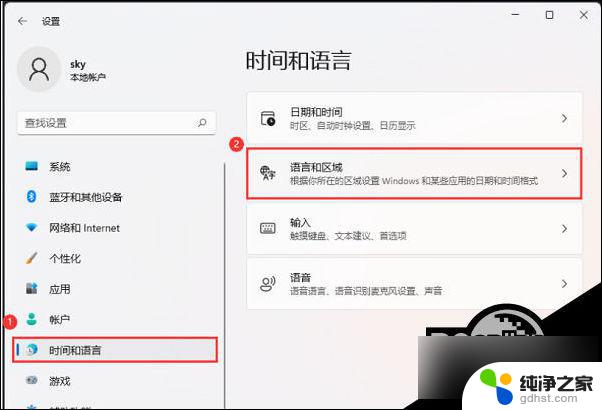 win11右下角显示禁用输入法
win11右下角显示禁用输入法2024-11-09
win11系统教程推荐